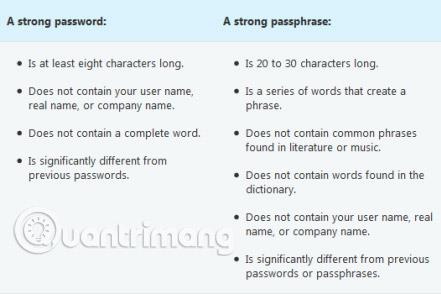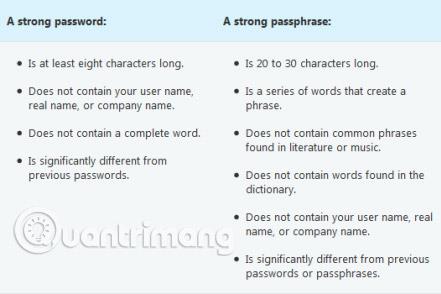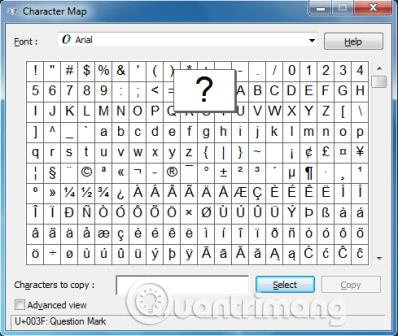Salasana on merkkijono, jota käytetään luottamuksellisten tietojen, verkkojen, mobiililaitteiden tai tietokoneiden käyttämiseen. Tunnuslauseet ovat yleensä pidempiä kuin salasanat turvallisuuden lisäämiseksi, ja ne sisältävät useita sanoja, jotka muodostavat salasanan.
Salasanat ja tunnuslauseet estävät luvattomia ihmisiä pääsemästä tiedostoihin, ohjelmiin ja muihin resursseihin. Kun luot salasanan tai tunnuslauseen, sinun tulee tehdä siitä vahva, mikä tarkoittaa erittäin vaikeaa arvata tai murtaa. Sinun tulee käyttää vahvoja salasanoja kaikissa tietokoneesi käyttäjätileissä. Jos käytät verkkoa töissä, verkon järjestelmänvalvoja saattaa vaatia sinua käyttämään vahvaa salasanaa.
Huomautus : Langattomissa verkoissa Wi-Fi-suojattu avain (WPA) tukee tunnuslauseiden käyttöä. Tämä tunnuslause muunnetaan avaimeksi, jota käytetään salaukseen, etkä näe sitä.
Kuinka käyttää ASCII-merkkejä vahvojen salasanojen luomiseen
Mikä tekee vahvasta salasanasta tai tunnuslauseesta?
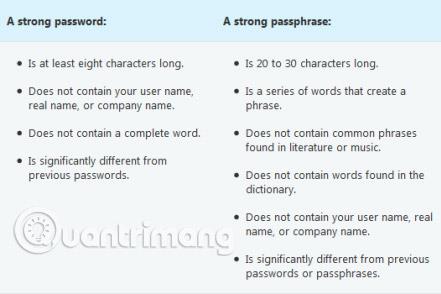
Vahvat salasanat ja tunnuslauseet sisältävät merkkejä seuraavista neljästä tyypistä:

Salasana tai tunnuslause voi täyttää kaikki yllä olevat ehdot ja olla silti heikko. Esimerkiksi Hello2U!, täyttää kaikki yllä luetellut vahvan salasanan kriteerit , mutta on silti heikko, koska se sisältää täydellisen sanan. H3ll0 2 U! on järeämpi vaihtoehto, koska se korvaa osan kirjaimista kokonaisissa sanoissa numeroilla ja sisältää myös välilyönnit.
Vinkkejä vahvan salasanasi tai tunnuslauseesi muistamiseen
1. Luo lyhenne helposti muistettavasta tiedosta. Valitse esimerkiksi lause, joka on sinulle merkityksellinen, kuten "Poikani syntymäpäivä on 12. joulukuuta 2004". Käytä tämän lauseen lyhenteitä salasanana. Voit esimerkiksi käyttää salasanana Msbi12/Dec,4 .
2. Korvaa mieleenpainuvan lauseen kirjaimet tai sanat numeroilla, symboleilla ja kirjoitusvirheillä. Esimerkiksi "Poikani syntymäpäivä on 12. joulukuuta 2004" voisi olla Mi$unin Brthd8iz 12124 , ja se olisi hyvä tunnuslause.
3. Yhdistä salasanasi tai tunnuslauseesi suosikkiharrastukseen tai -urheiluun. Esimerkiksi "Rakastan pelata sulkapalloa" voisi olla ILuv2PlayB@dm1nt()n.
4. Jos sinusta tuntuu, että sinun on kirjoitettava muistiin salasanasi tai tunnuslauseesi muistaaksesi ne, varmista, ettet merkitse sitä ja säilytä se turvallisessa paikassa.
Luo vahvempia salasanoja ja tunnuslauseita käyttämällä ASCII-merkkejä
Voit myös luoda salasanoja ja tunnuslauseita, joissa käytetään laajennettuja ASCII-merkkejä. Laajennettujen ASCII-merkkien käyttäminen parantaa salasanasi tai tunnuslauseesi turvallisuutta lisäämällä valittavissa olevien merkkien määrää vahvemmaksi. Ennen kuin käytät laajennettuja ASCII-merkkejä, varmista, että salasana ja sen sisältämä tunnuslause ovat yhteensopivia sinun tai työpaikkasi käyttämien ohjelmien kanssa. Ole erityisen varovainen käyttäessäsi laajennettuja ASCII-merkkejä salasanoissa ja tunnuslauseissa, jos työpaikallasi on useita käyttöjärjestelmiä tai Windows-versioita .
Löydät laajennetut ASCII-merkit merkkikartalta. Joitakin laajennettuja ASCII-merkkejä ei tule käyttää salasanoissa ja salasanoissa. Älä käytä merkkiä, jos pikakuvaketta ei ole määritetty Merkkikartta-valintaikkunan oikeassa alakulmassa.
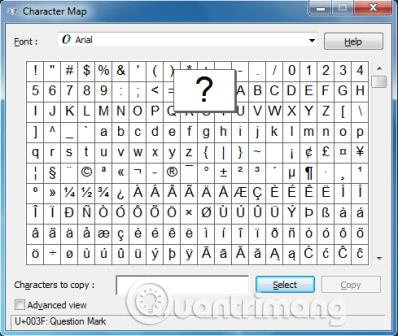
Windows 7- tai Vista- salasanat voivat olla pidempiä kuin 8 merkkiä, kuten yllä suositellaan. Itse asiassa voit luoda salasanan, joka on enintään 127 merkkiä pitkä. Jos olet kuitenkin verkossa, jossa on Windows 95- tai Windows 98 -tietokoneita , harkitse enintään 14 merkin pituisen salasanan käyttöä. Jos salasanasi on pidempi kuin 14 merkkiä, et ehkä pysty kirjautumaan verkkoon kyseisiä käyttöjärjestelmiä käyttävistä tietokoneista.
Katso lisää: